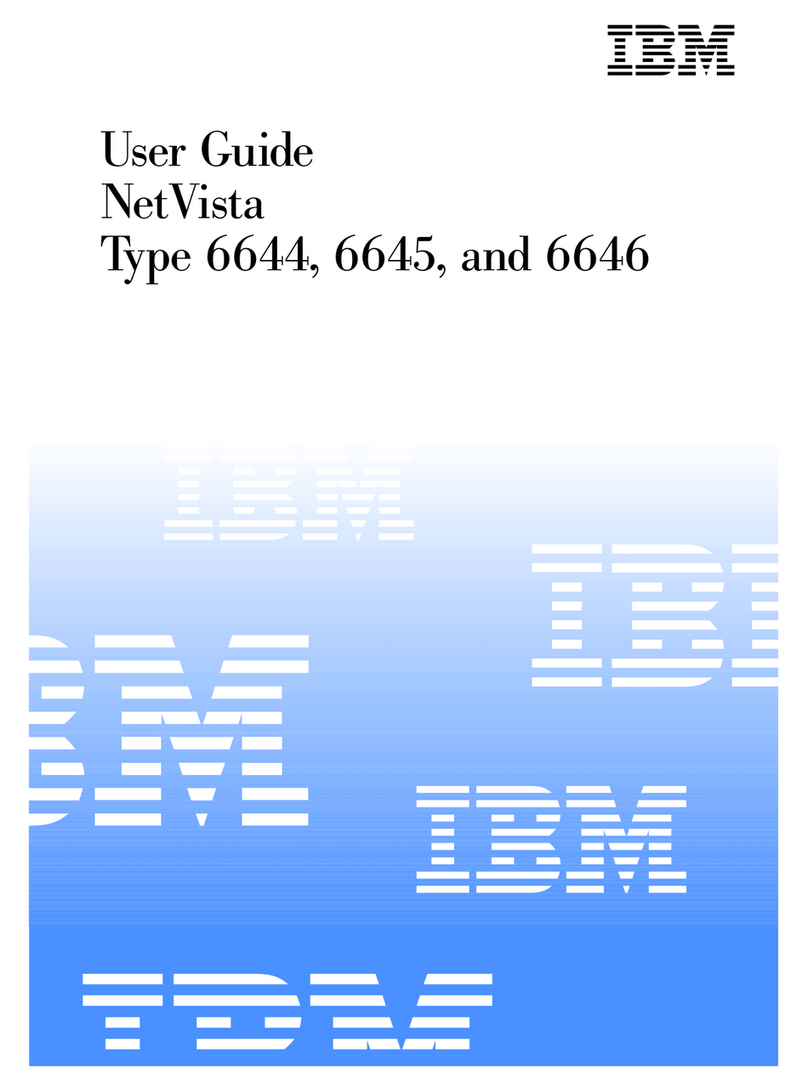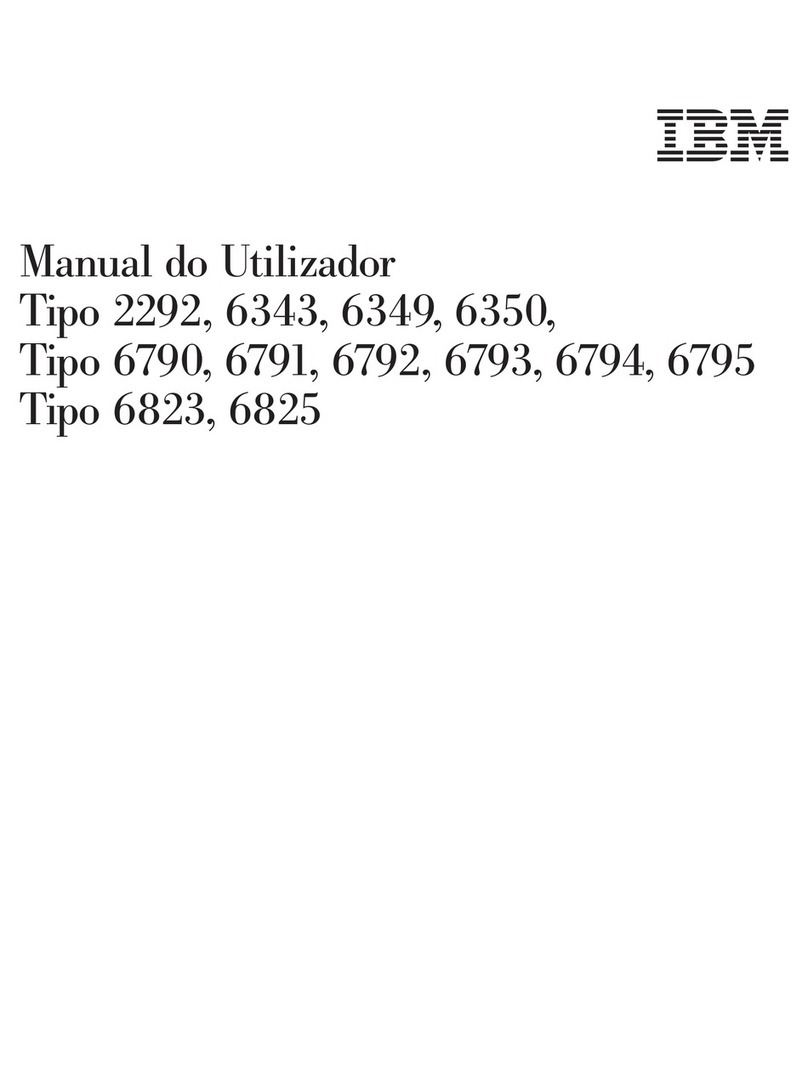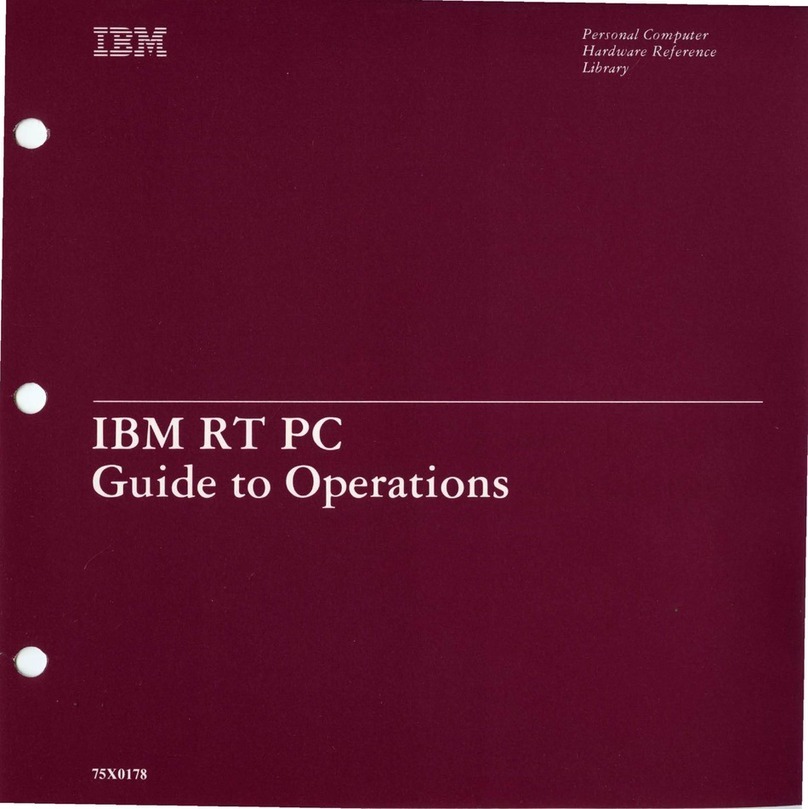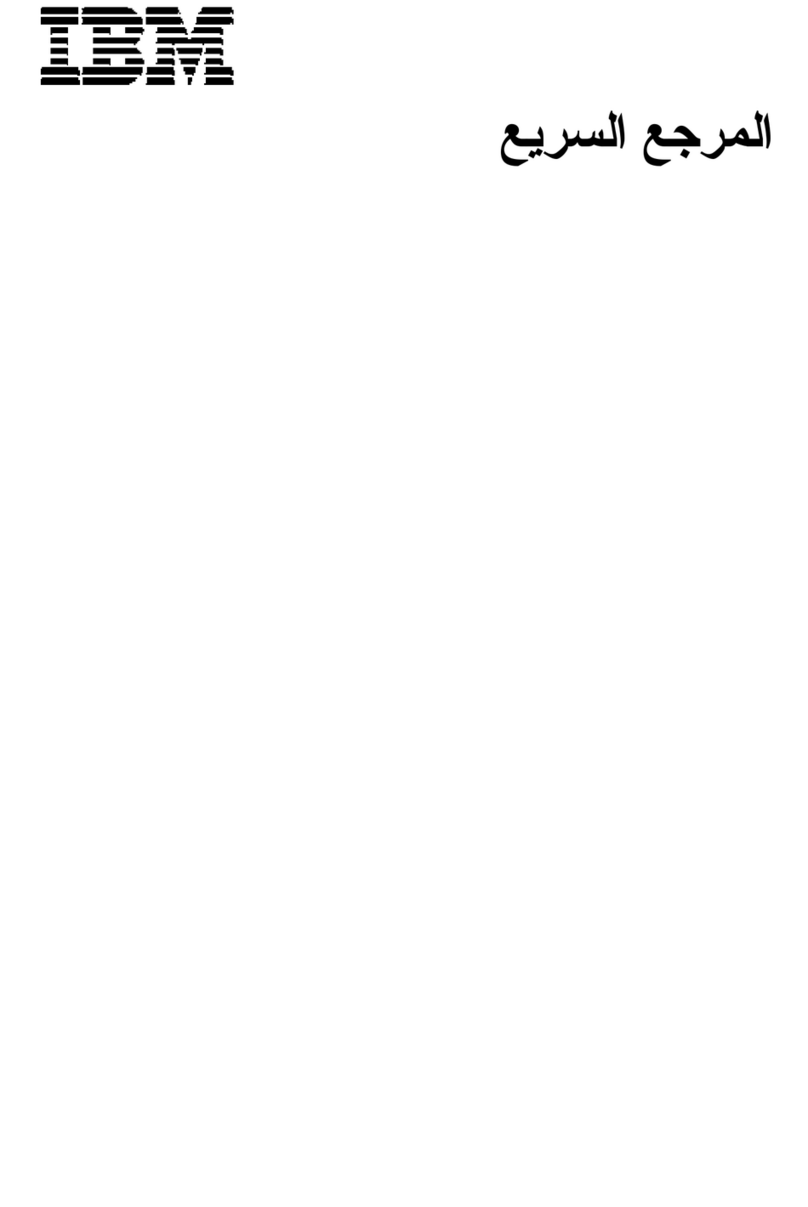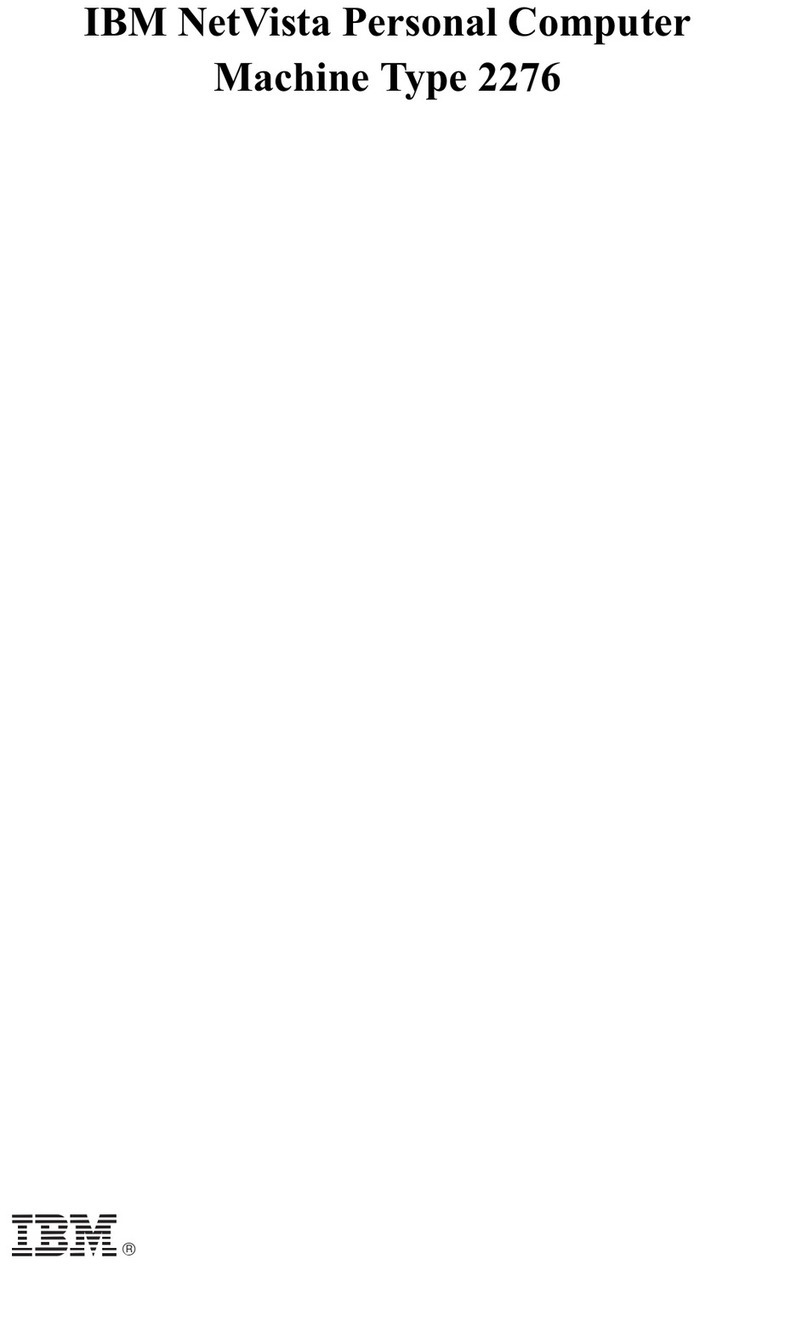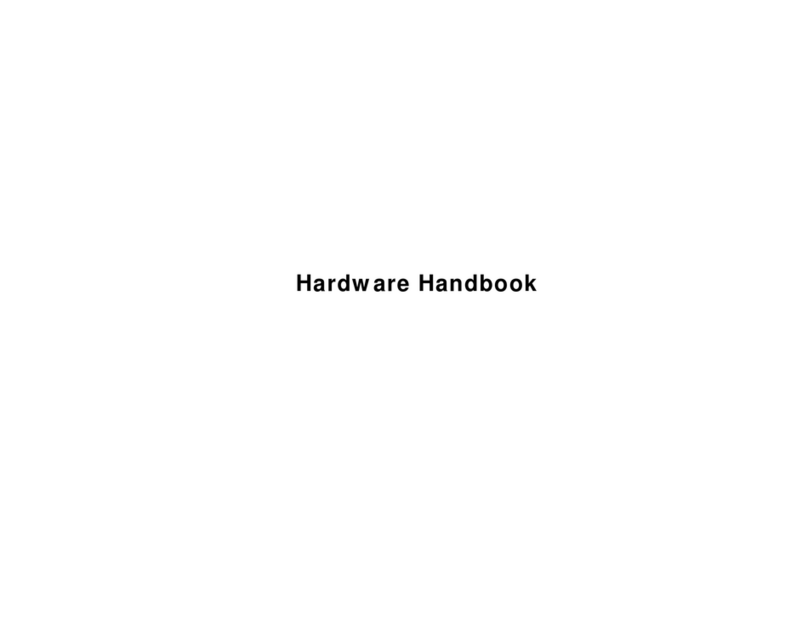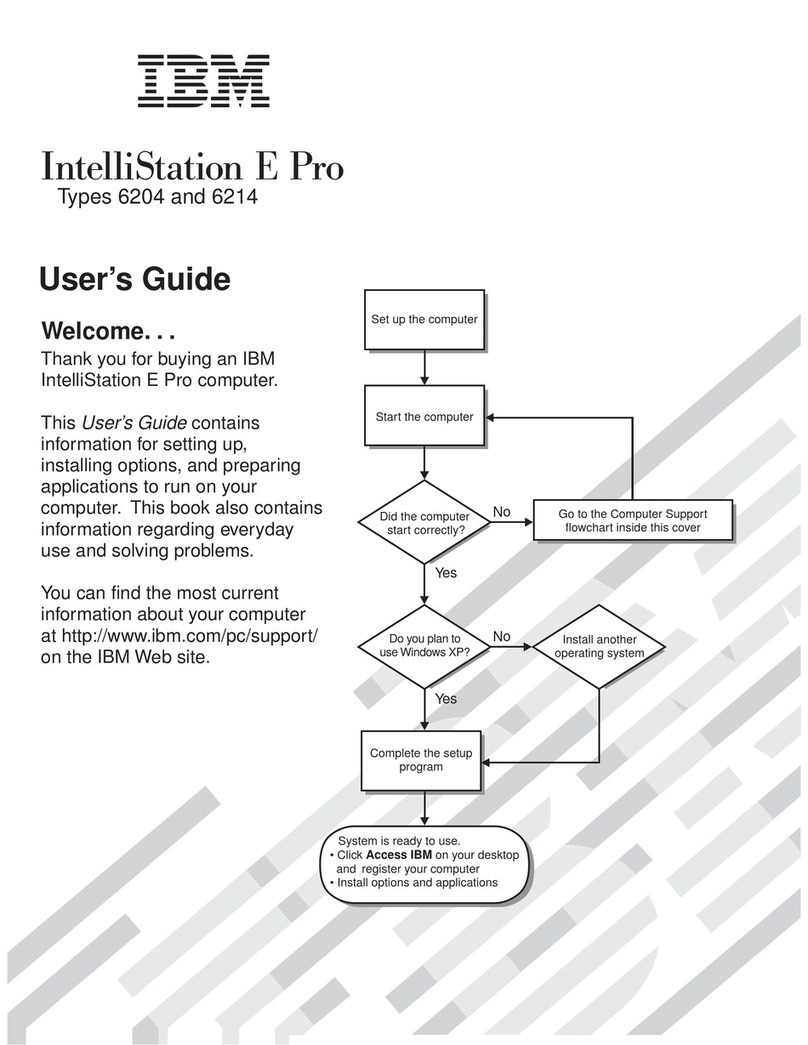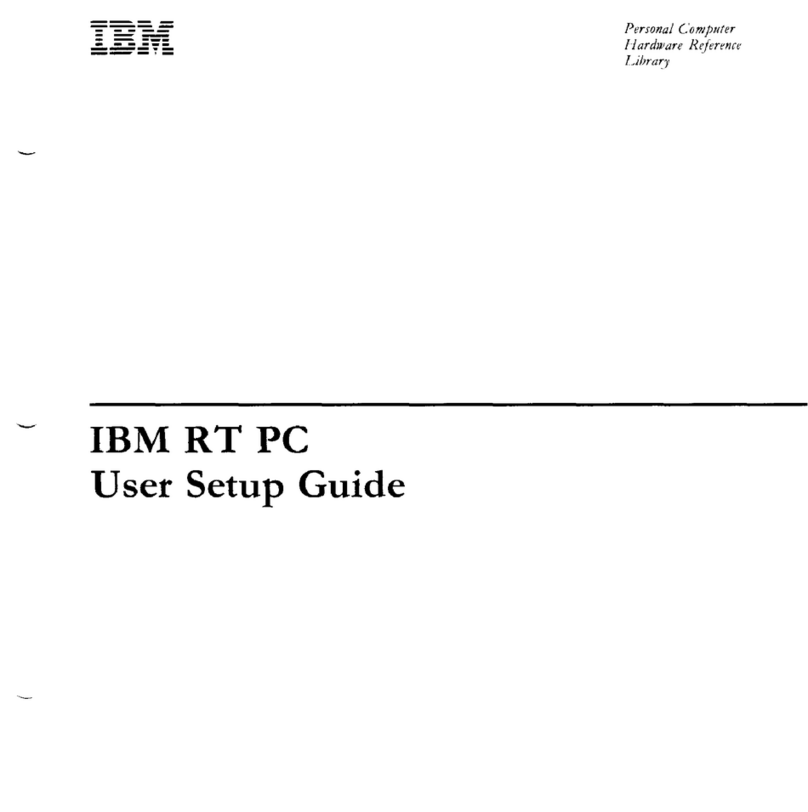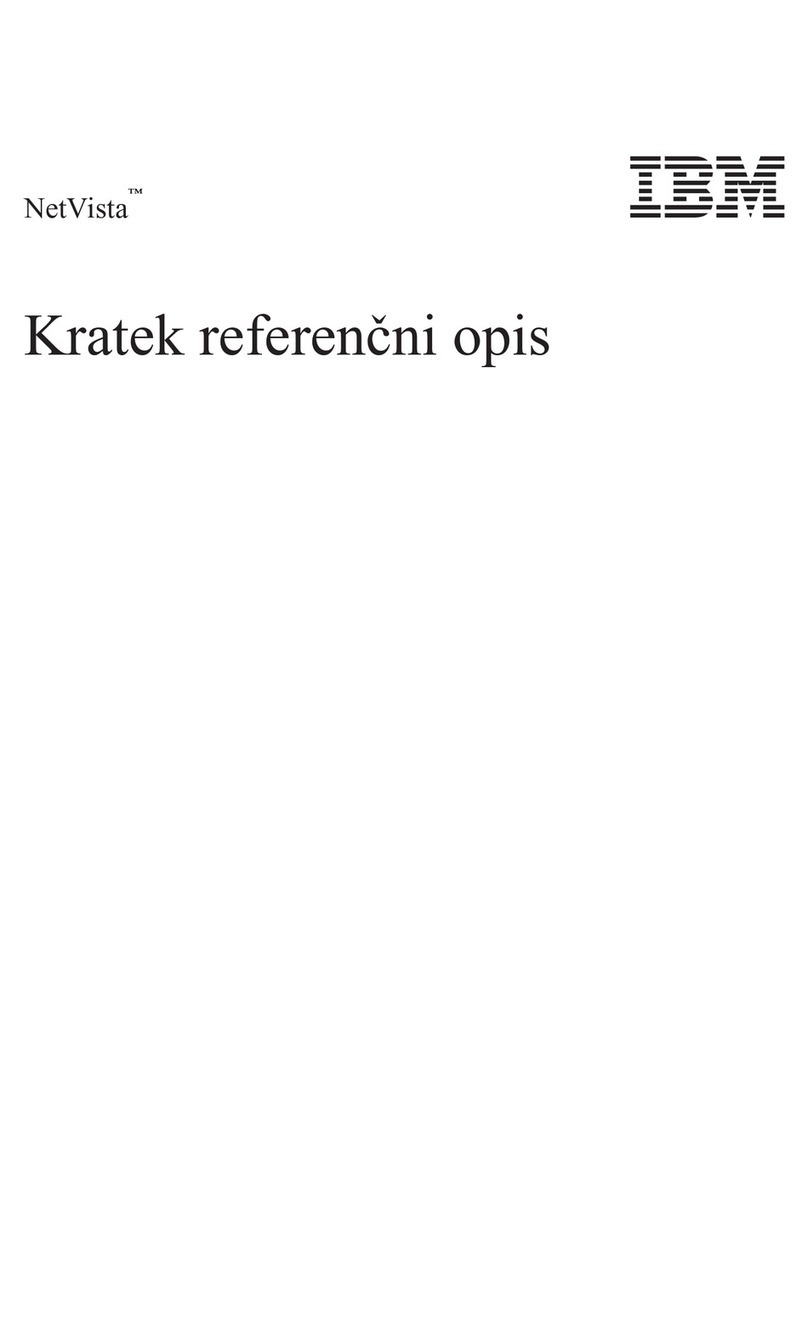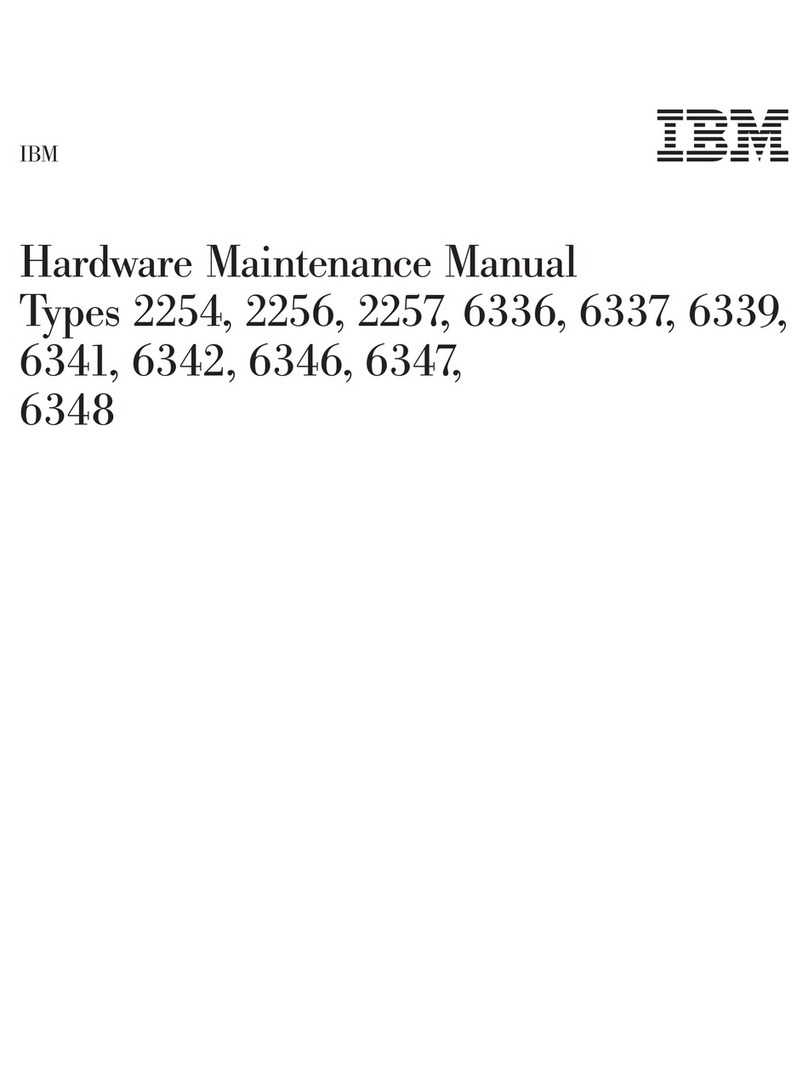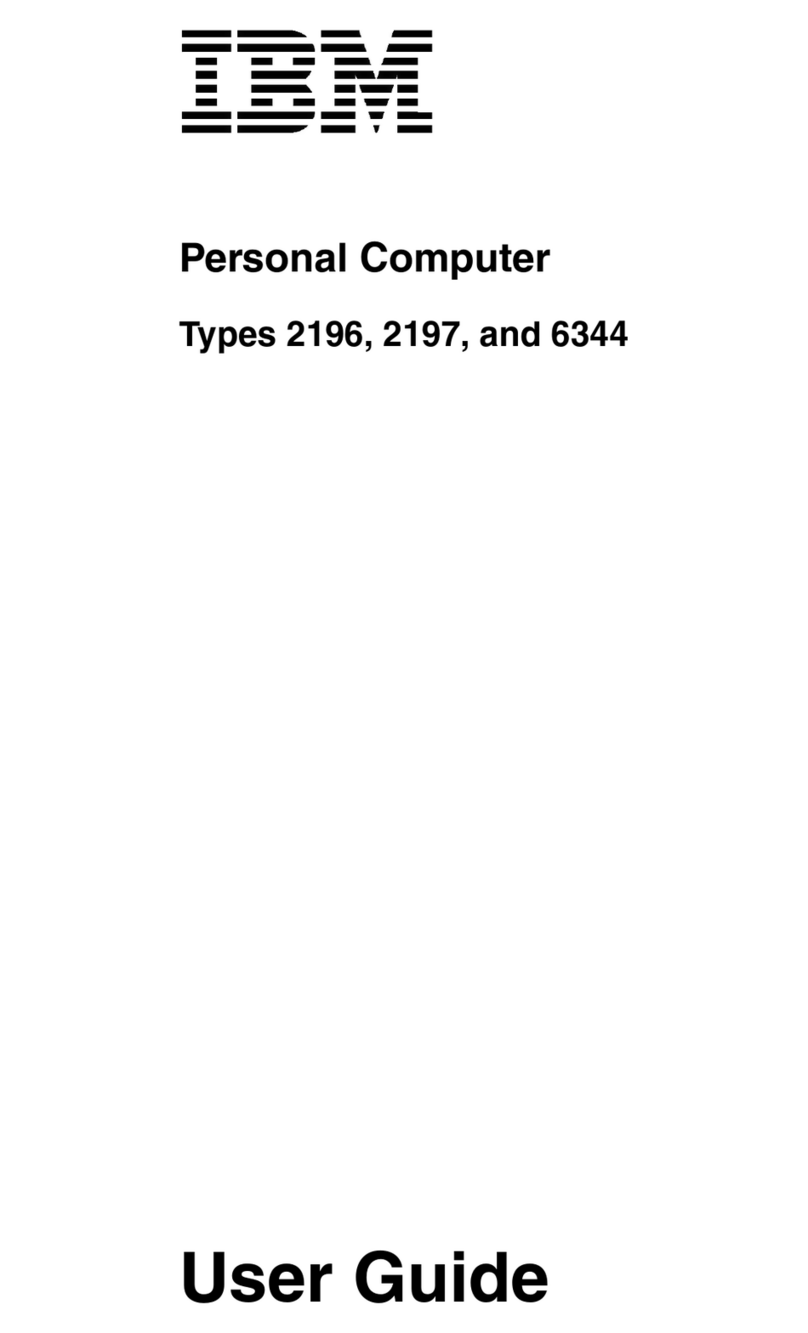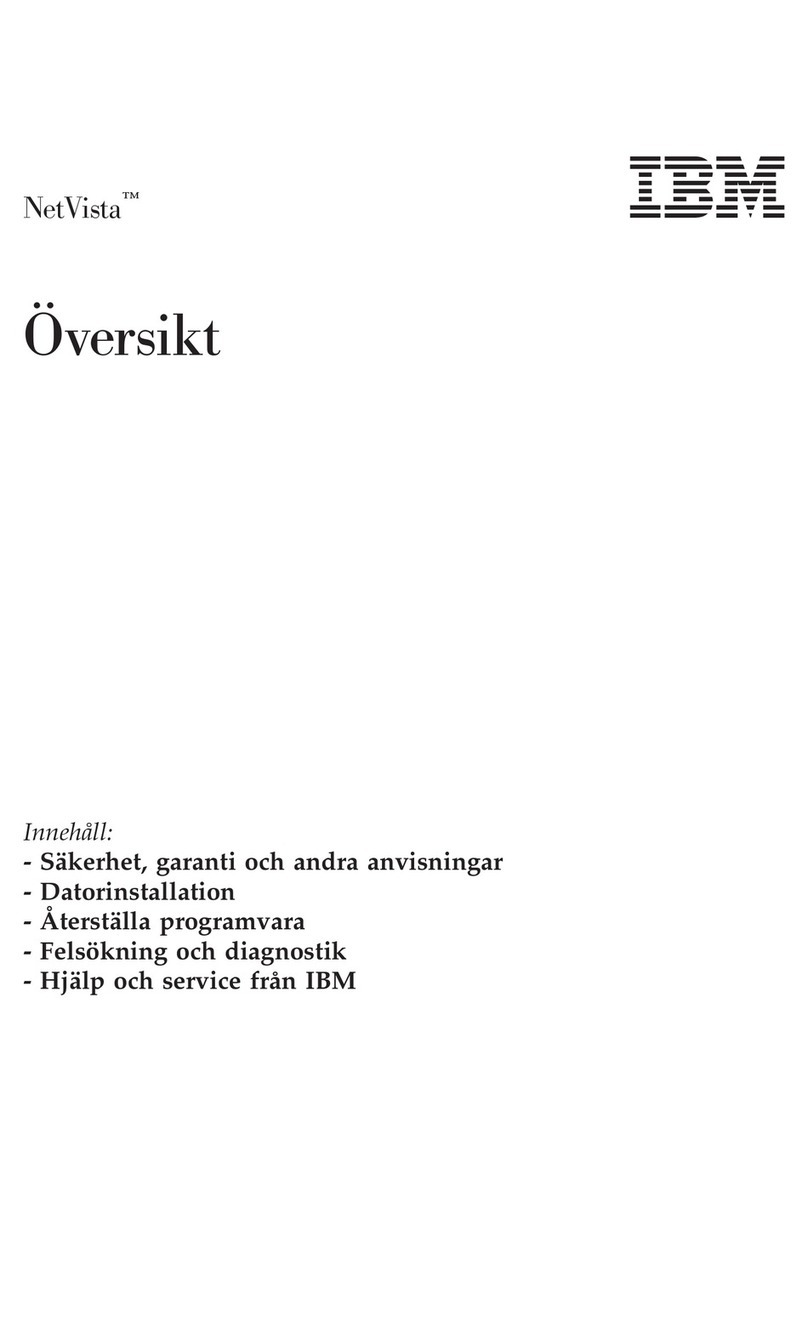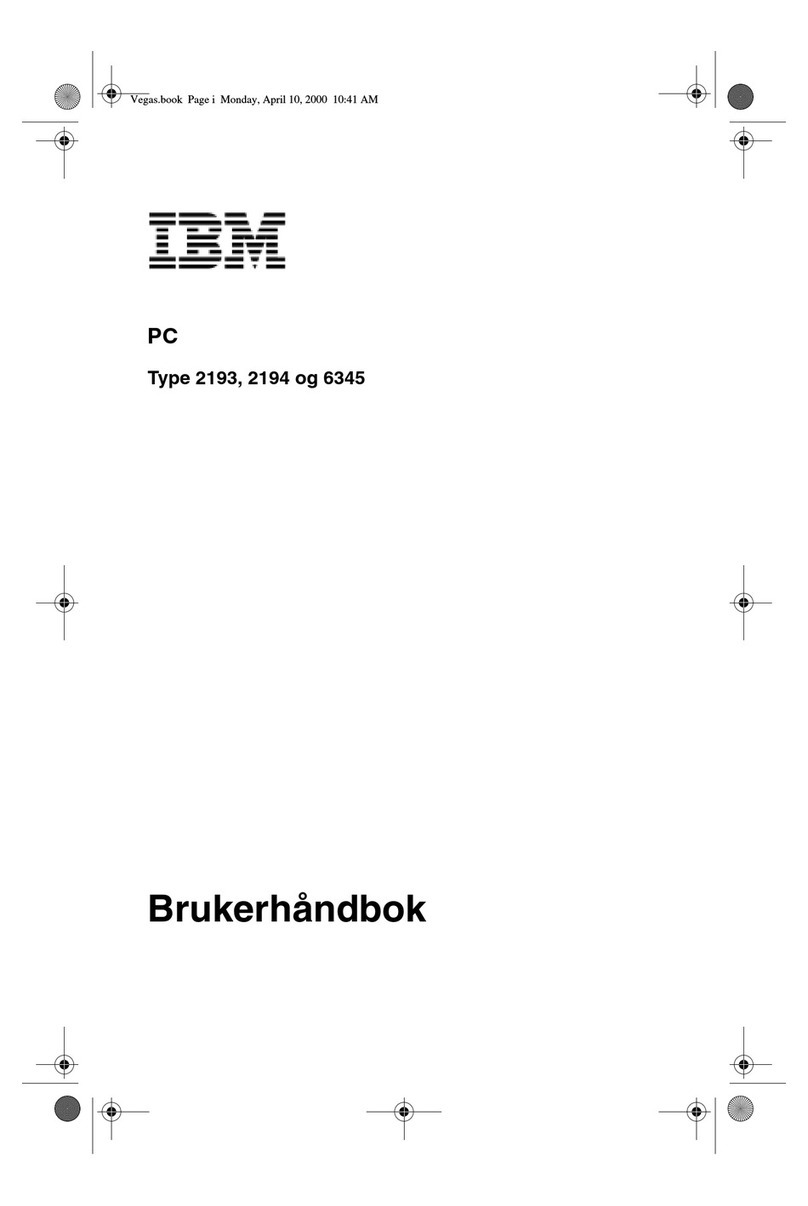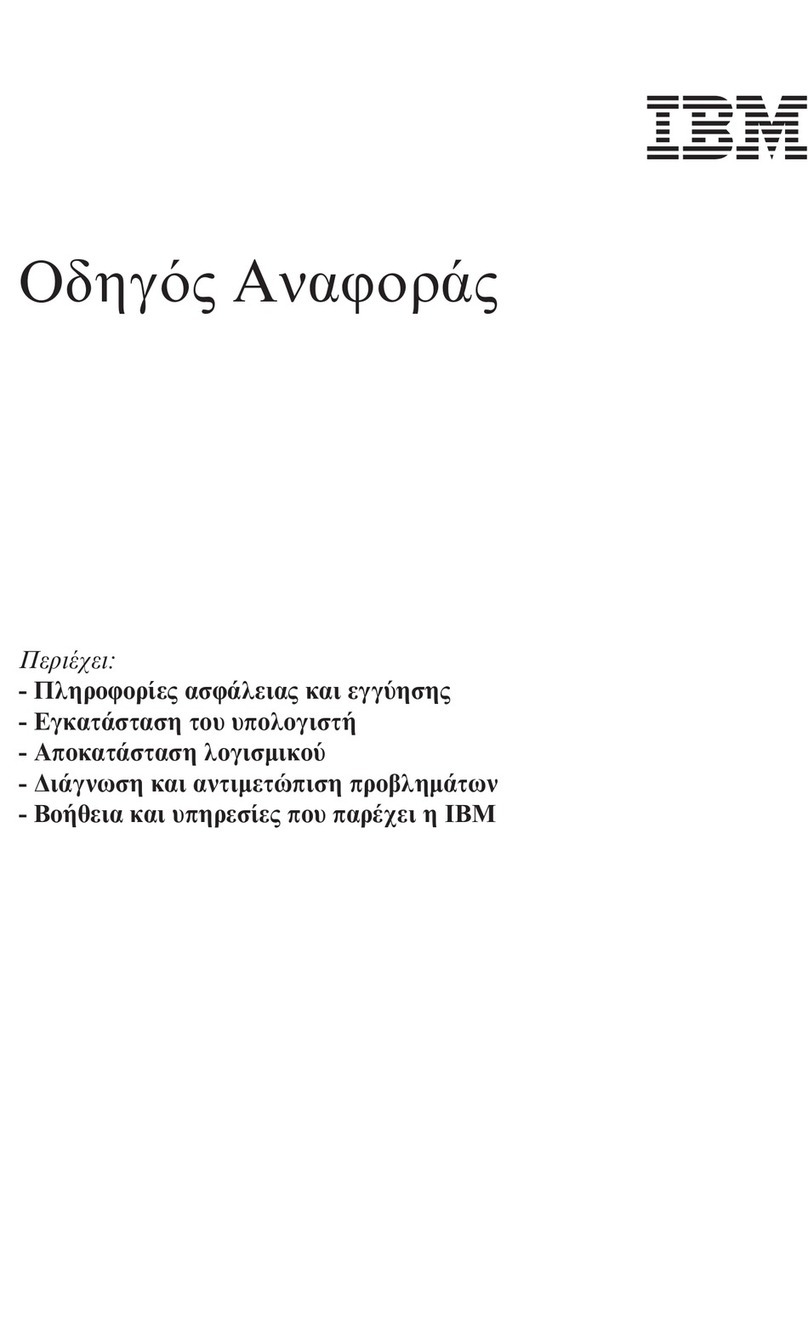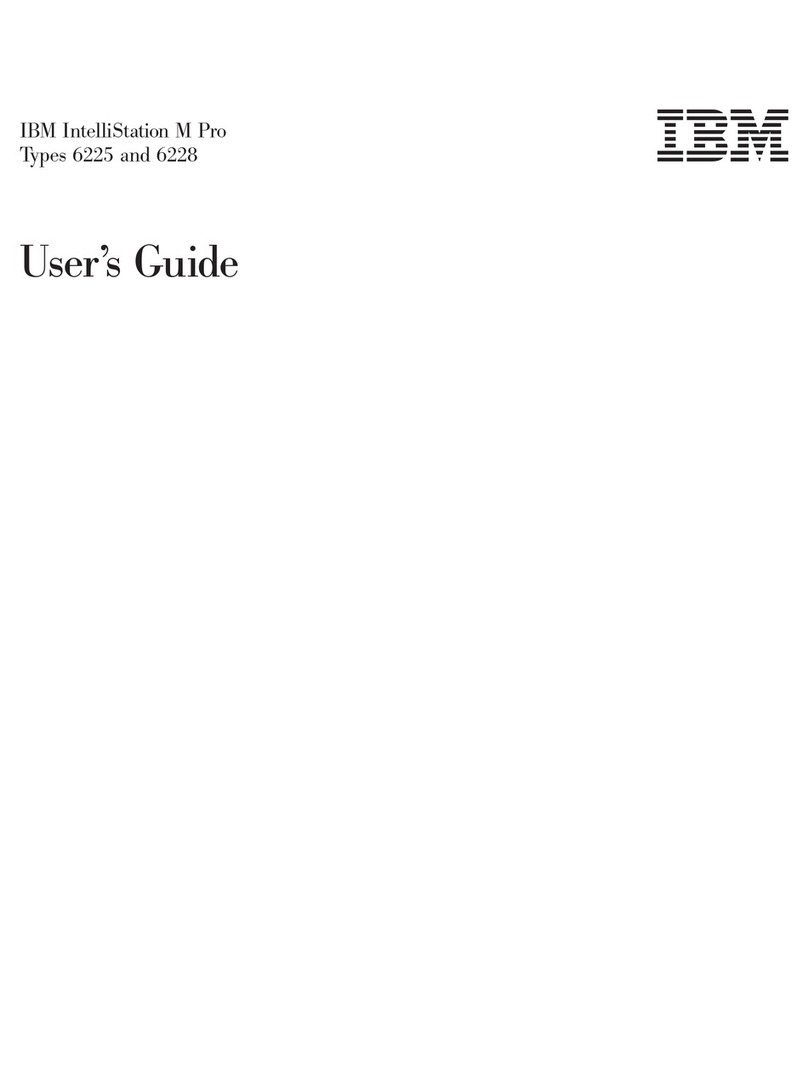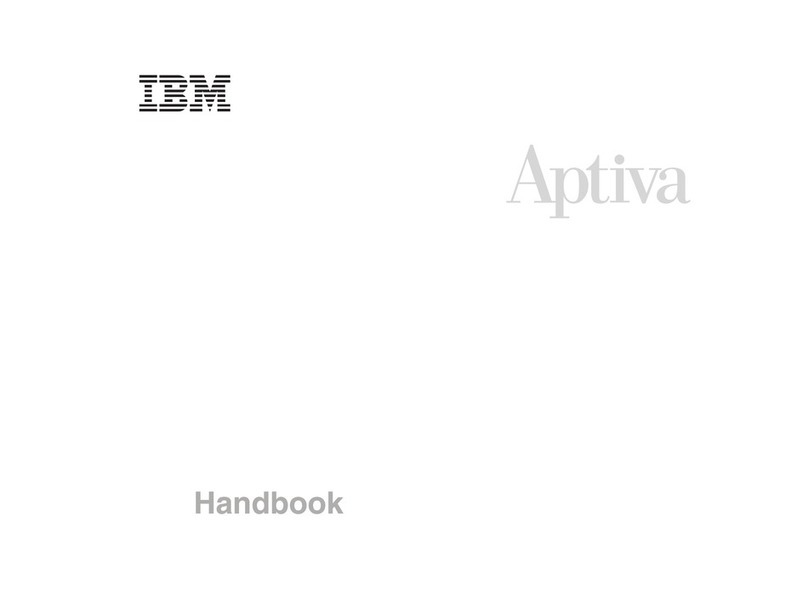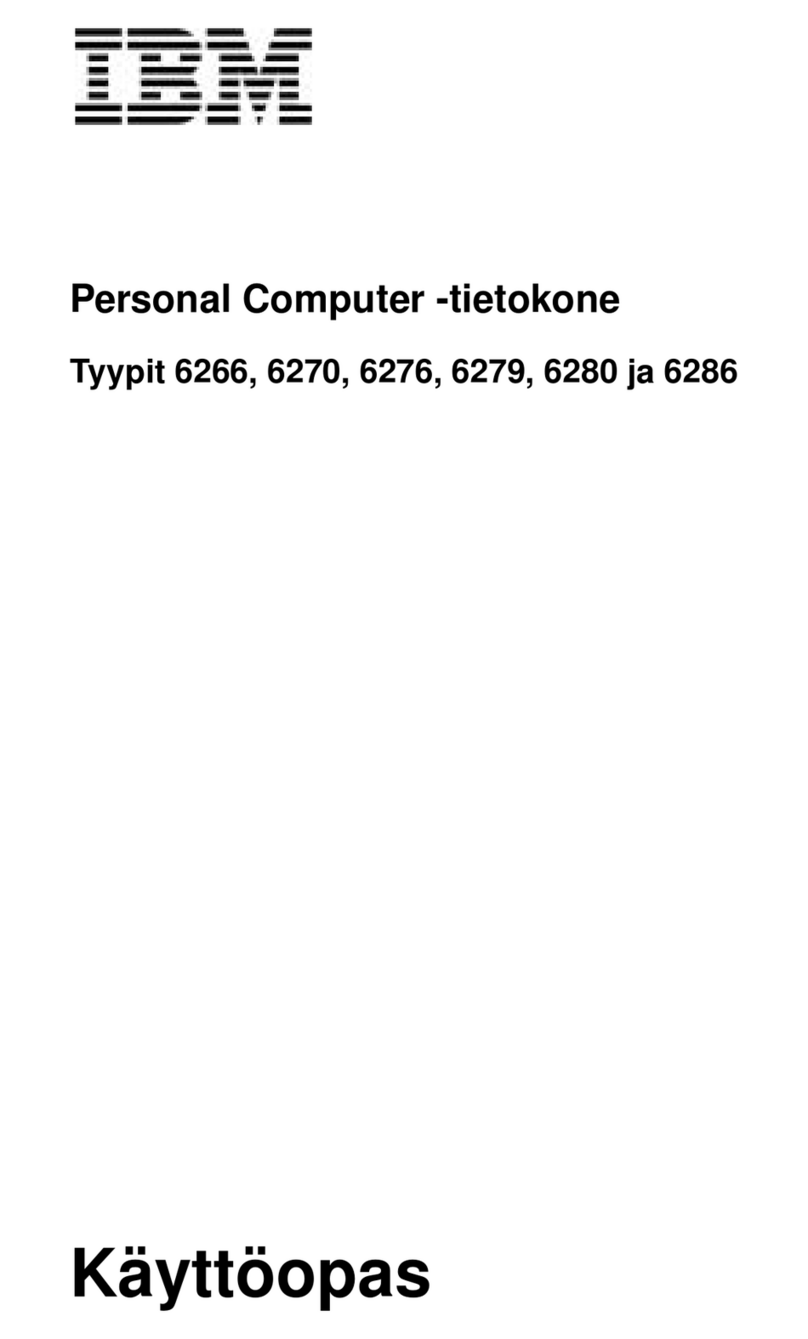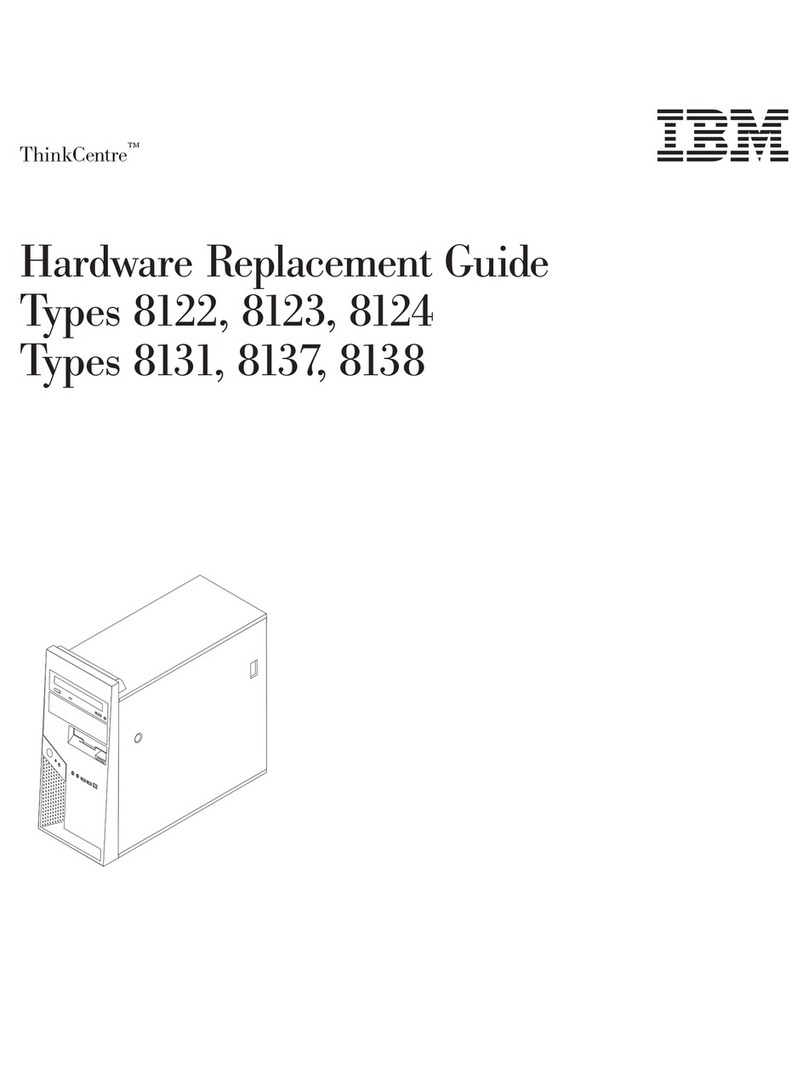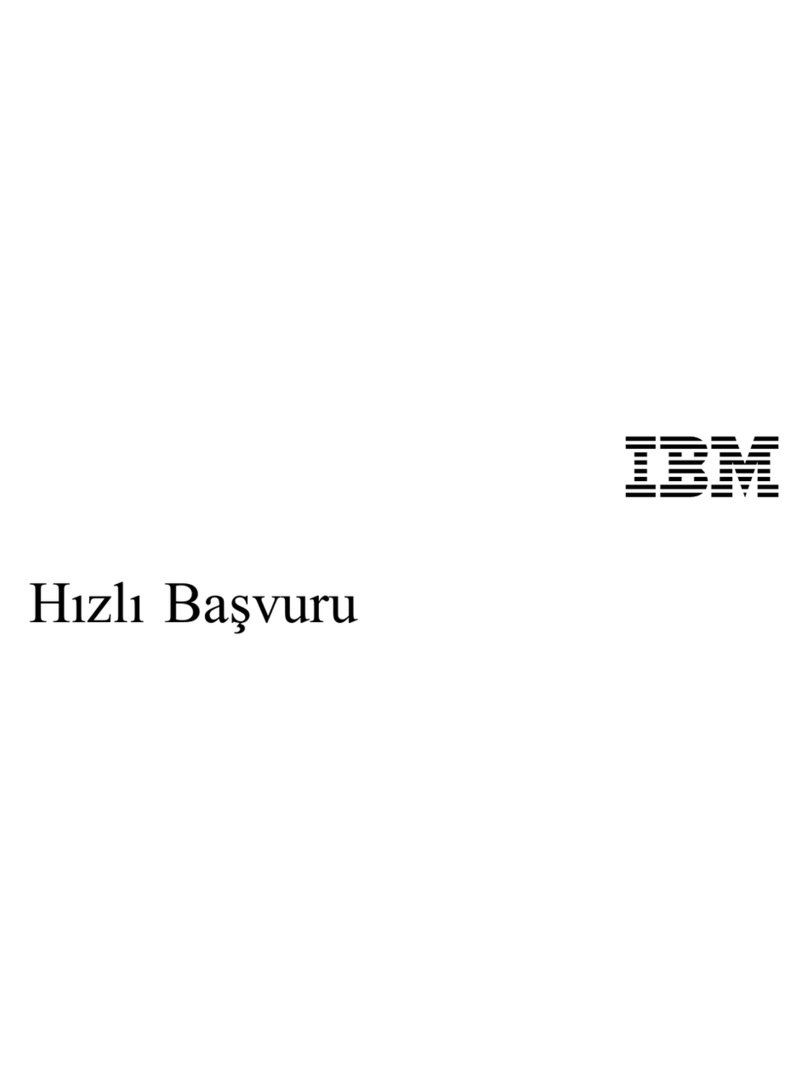Table des matières
Avis aux lecteurs canadiens ................v
Consignes de sécurité ..................ix
Pile au lithium......................x
Informations relatives au modem ...............x
Conformité aux normes relatives aux appareils à Laser ........x
Aide supplémentaire ..................xiii
Chapitre 1. Installation de l’ordinateur .............1
Tâches importantes à effectuer ................1
Organisation de l’espace de travail ...............2
Confort .......................2
Reflets et éclairage ...................3
Circulation de l’air ...................3
Prises électriques et longueur des câbles ............3
Chapitre 2. Installation de l’ordinateur .............5
Mise sous tension ....................10
Fin de l’installation ....................10
Utilisation du CD Sélection de logiciels ............10
Installation d’autres systèmes d’exploitation ..........11
Arrêt de l’ordinateur ...................11
Tableau d’informations ..................12
Chapitre 3. Récupération du système .............13
Récupération des logiciels .................13
Récupération des logiciels suite à une défaillance du disque dur.....15
Résolution des incidents ..................15
La touche F11 ne fait pas démarrer le programme de récupération . . . 15
Le CD de récupération ne démarre pas ............15
L’invite relative à la touche F11 ne s’affiche pas .........15
Modification de la séquence de démarrage ............16
Récupération ou installation de pilotes de périphériques .......17
Chapitre 4. Résolution des incidents et restauration .......19
Résolution des incidents - Procédures de base ...........19
IBM Enhanced Diagnostics .................21
Exécution de IBM Enhanced Diagnostics à partir du programme de
récupération ....................21
Création d’une disquette IBM Enhanced Diagnostics........22
Exécution de la disquette IBM Enhanced Diagnostics .......22
© Copyright IBM Corp. 2001 iii